En mi primer post del 2018 os voy a hablar de uno de los anuncios que AWS lanzo en el re:Invent 2017, Cloud9 un IDE que nos va a permitir escribir, ejecutar y depurar código directamente desde el navegador, los que nos dedicamos a escribir scripts en linux constantemente estamos de enhorabuena, ya que podremos olvidad a vi o nano por un tiempo.
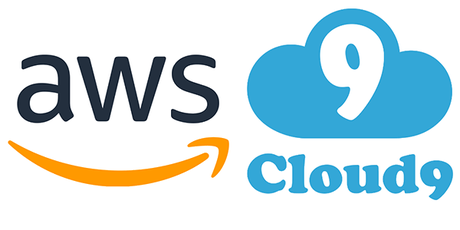
Cloud9 es un servicio totalmente gratuito, únicamente se paga por las horas de computo que la instancia EC2 consuma, viene adaptado para más de 40 lenguajes de programación, entre ellos Node.js, JavaScript, Python, PHP, Ruby, Go y C++, además de poder realizar ejecuciones locales o remotas para probar nuestro software. Si trabajamos en equipo podemos comprobar en tiempo real los cambios realizados por los distintos miembros.
Para usar Cloud9 tenemos dos opciones: crear una instancia EC2 desde cero o bien conectarnos a una instancia EC2 en funcionamiento, yo os voy a explicar como conectarnos a una instancia EC2 ya en funcionamiento.
Cómo usar AWS Cloud9 con una instancia EC2
Lo primero de todo es asegurarnos que nuestra instancia EC2 tiene instalado Node.js, tenéis un post de cómo instalar nodejs en diferentes entornos para ver como se realiza.
Para ello debemos de acceder a la consola de AWS, buscar el servicio Cloud9 y crear un entorno, debemos escribir el nombre para identificarlo y si queremos una descripción.
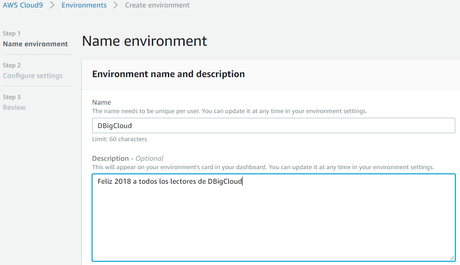
Pulsamos en Next y tenemos que comenzar a realizar la configuración del entorno, debemos saber el usuario que vamos a usar y la ip de nuestro host. Si pulsamos en View public SSH Key nos aparecerá la clave que debemos de añadir en la ruta ~/.ssh/authorized_keys de la instancia EC2. Importante del mismo usuario que indiquemos en user.
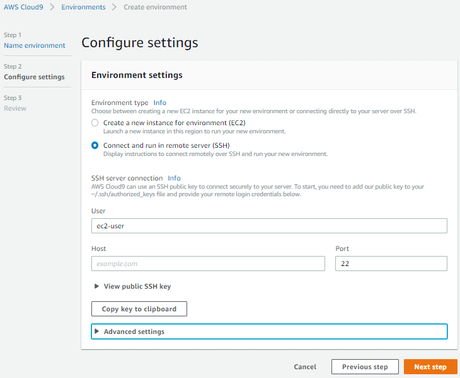
Si pulsamos en Advanced setting podemos configurar la ruta donde se encuentra instalado Node.js es recomendable indicarlo para que no nos de error. Ahora mismo si pulsamos en Next step, Cloud9 va a tratar de conectarse con la instancia EC2 y recibiremos el siguiente error.

El motivo es que AWS Cloud9 no puede conectarse con nuestra instancia y necesitamos abrir el security group de la instancia EC2 para que reciba conexiones desde cualquier IP por el puerto 22, se podría intentar con abrir todos los rangos de AWS pero posiblemente superemos el límite de reglas permitidas. Esto es algo que estoy seguro que el equipo de AWS solucionará en breve. Abrimos el puerto y pulsamos en Next step.
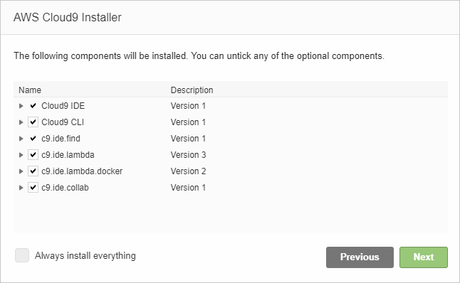
Ahora nos va a salir un asistente con las opciones de instalación de Cloud9, en mi caso las instalo todas. Durante el proceso nos pedirá la confirmación de la instalación, debemos pulsar en Y.
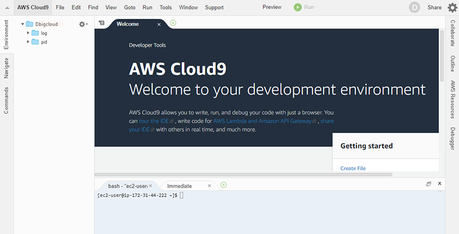
Y con esto ya tenemos instalado AWS Cloud9, Si os fijais bien tenéis un entorno completo de desarrollo con su modo debug y la consola para poder ejecutar cualquier script que desarrollemos. Un servicio que quitando el gran inconveniente de abrir el puerto 22 a todas las IP me parece bastante interesante.
Podéis ampliar más información sobre instancias EC2 en el blog de AWS.
Compártelo:

